Innholdsfortegnelse
Ditt raske svar:
Instagram lar deg registrere kontoen din med en e-postadresse i stedet for et nummer.
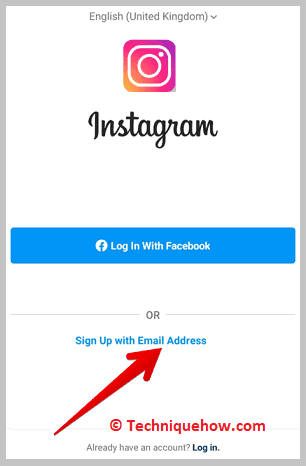
For å registrere deg uten telefon nummer, må du klikke på Registrer deg med e-postadresse på påloggingssiden, og deretter gå over til e-postadresse-delen.
Der vil du kunne skrive inn e-postadressen din og deretter bekrefte den med koden. Når du er ferdig, er Instagramen din klar til bruk.
Hvis du ikke vil avsløre e-postadressen din også, kan du i stedet bruke et virtuelt nummer som du kan få fra de virtuelle nummerappene. De populære appene for virtuelle telefonnummer er TextNow & Tekstfri. Den er designet med avanserte funksjoner som du kan bruke til å registrere kontoen din.
Hvis du ikke vil koble sammen Facebook- og Instagram-kontoene dine fordi Facebook-kontoen din er koblet til mobilnummeret ditt, kan du bruke en e-post eller et virtuelt nummer for registrering.
Selv om du har en direkte måte å registrere deg på Instagram ved hjelp av Facebook.
Slik oppretter du en Instagram-konto uten telefonnummer:
Her er noen metoder du kan bruke for å opprette Instagram-kontoen din uten å bruke et telefonnummer:
1. Registrer deg med e-post i stedet
Bare følg metodene nedenfor for å registrer deg på Instagram uten telefonnummer:
Trinn 1: Åpne Instagram
Du må ha Instagram-appen for å opprette en konto. Du kan installere denfra Google Play-butikken eller appbutikken. Du må søke etter Instagram ved å bruke søkeboksen i appbutikken, og så snart resultatet vises, må du velge Instagram og deretter installere det på mobiltelefonen din.
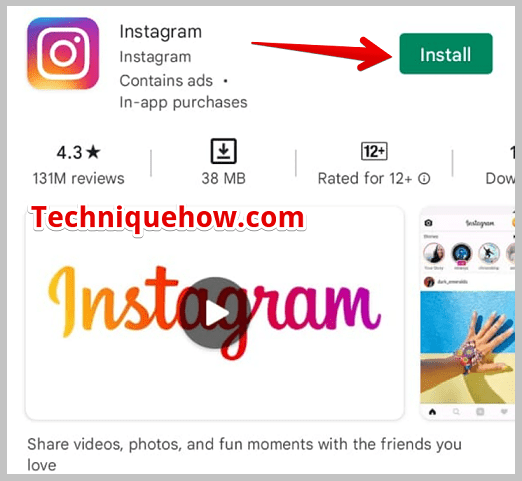
Etter installasjonen er vellykket, må du trykke på appen og starte den for å bruke den. Først vil du kunne se hovedgrensesnittet til appen, og deretter tar den deg til påloggings-/registreringssiden til Instagram.
Trinn 2: Fortsett til registrering
Du kan registrere deg med e-postadressen din for å unngå å bruke telefonnummeret ditt. Når Instagram-påloggingen/registreringen vises, vil den be deg enten fortsette Instagram-kontoen din ved å bruke Facebook-kontoen din, eller du kan Registrere deg med e-postadresse eller telefonnummer. Du må trykke på den slik at du kan registrere kontoen din ved å bruke en e-postadresse.
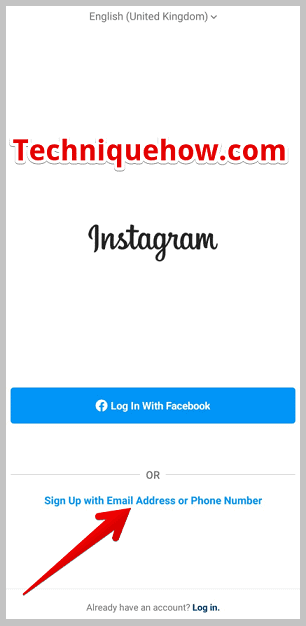
Hvis du ikke vil koble sammen både Facebook- og Instagram-kontoene dine av personvernhensyn, eller du ikke vil oppgi telefonnummeret ditt til Instagram, det tryggere alternativet å gå for, er å bruke en e-postadresse. Derfor, etter at du har skrevet inn e-postadressen din for registrering, vil alle typer bekreftelseskoder bli sendt til e-postadressen din og ikke til telefonnummeret ditt.
Trinn 3: Trykk på E-postalternativ
Du må gå inn i e-postadresse-delen slik at du kan registrere kontoen din med en e-postadresse. Etter at du har valgt SignOpp med e-postadresse eller telefonnummer, vil det ta deg til Telefonnummer/E-postadresse-siden.
Som standard blir du ført til Telefonnummer-kolonnen, men du kan bare trykke på E-postadresse-alternativet for å komme inn i den delen. Du vil kunne se en tom boks som sier E-postadresse.
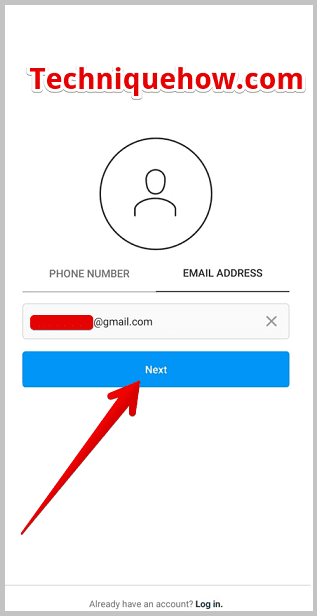
Trinn 4: Skriv inn e-postadresse & Bekreft
Når du ser den tomme boksen som ber deg angi e-postadressen , må du skrive inn e-postadressen din i boksen du bruker villig til å registrere deg på kontoen din og trykk deretter på Neste.
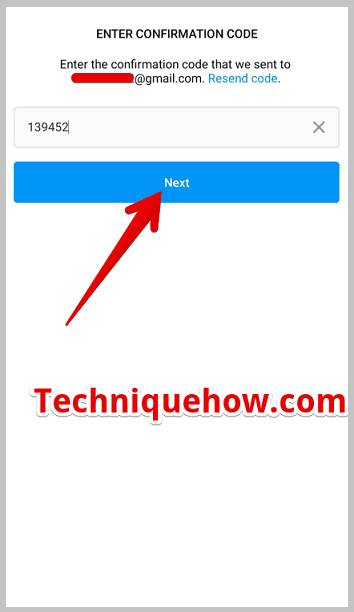
Etter at du har skrevet inn e-postadressen din, må du bekrefte e-postadressen. Instagram vil sende deg bekreftelseskoden via e-post. Du må åpne Gmail og deretter sjekke bekreftelseskoden derfra. Deretter må du skrive inn bekreftelseskoden sendt av Instagram for å bekrefte, og etter vellykket bekreftelse vil e-postadressen din bli koblet til kontoen din.
Se også: Hvordan vite om WhatsApp er overvåket av noenTrinn 5: Legg til navn & Brukernavn
Dette er det siste trinnet der du må angi Fullt navn og Passord for kontoen din. Passordet du vil legge inn skal være sterkt og sikkert nok til å holde kontoen din trygg mot hackere.
Etter at du har lagt til ditt fulle navn og passord, må du fortsette ved å klikke på Fortsett uten synkronisering Kontakt eller Fortsett med synkronisering av kontakt . Nå blir kontoen dinklar, og du vil kunne bruke Instagram.
2. Prøv med virtuelle tall
Hvis du ikke vil bruke ditt faktiske telefonnummer eller e-postadressen din, kan du bruke et virtuelt telefonnummer i stedet.
Du kan kjøpe eller skaffe deg et virtuelt nummer ved å bruke en hvilken som helst virtuell nummerapp. De beste appene for å kjøpe virtuelle tall er TextFree og TextNow -applikasjoner.
Disse appene er tilgjengelige for bruk både på IOS og Android. Derfor, etter at du har lastet ned applikasjonen, kan du bruke den gratis.
Du må tilpasse et nummer etter å ha søkt etter retningsnummeret. Etter at du har skaffet deg nummeret, vil du kunne ringe og sende meldinger med det.
Det lar deg bruke det nummeret til å foreta pålitelige WiFi-anrop, så du trenger ikke å ha et operatørabonnement for det.
Den tillater også ubegrenset gratis tekstmeldinger og støtter gruppechatter. Du kan sende bilder, videoer, lydmeldinger osv. til enhver annen kontakt ved å bruke det virtuelle nummeret.
Her er trinnene du må følge:
🔴 Trinn å følge:
Trinn 1: Fra Google Play Store kan du laste ned applikasjonen TextFree gratis.
Se også: Kan noen finne ut hvem jeg er på Cash-appen?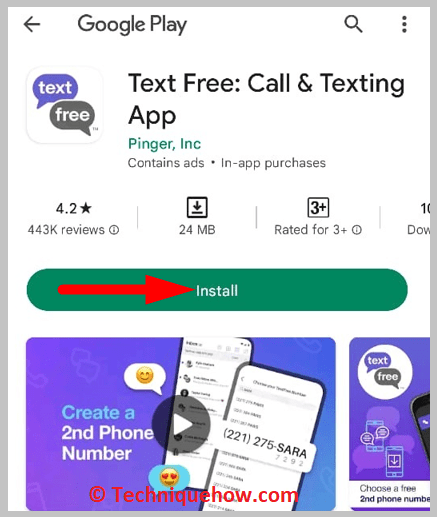
Trinn 2: Du må starte appen og deretter legge inn et retningsnummer .
Trinn 3: Deretter kan du tilpasse et unikt nummer.
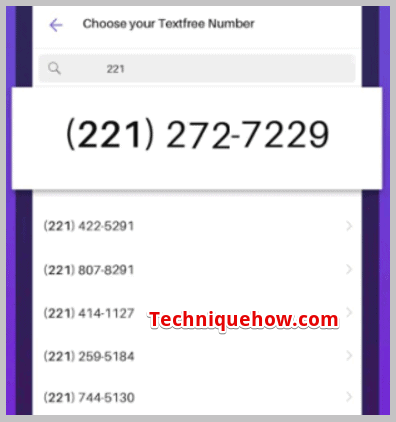
Trinn 4: Åpne Instagram-applikasjonen, og deretter på påloggingen/registreringen må du velge Registrer deg med e-postAdresse eller telefonnummer .
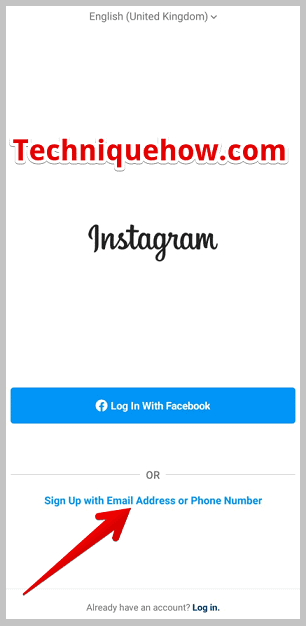
Trinn 5: Skriv inn det virtuelle telefonnummeret i delen Telefonnummer på neste side.
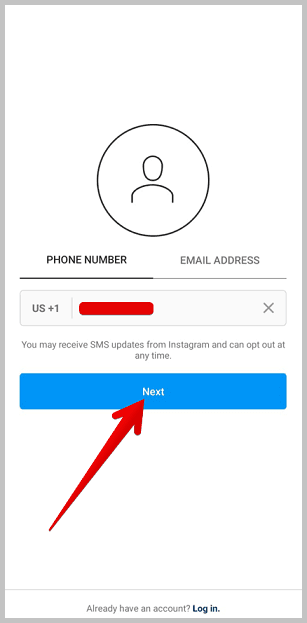
Bekreft nummeret ved å se koden som Instagram har sendt deg fra TextFree-applikasjonen.
3. Midlertidig telefonnummer-app
Du kan prøve hvilken som helst app for å lag Instagram:
Trinn 1: Installer en midlertidig app som bekrefter telefonnummeret, dvs. Hushed eller Burner.
Trinn 2: Åpne appen og lag et nytt nummer.
Trinn 3: Bruk det midlertidige nummeret for å registrere deg for Instagram.
Følg neste trinn for å opprette en konto og sette opp profilen din og bekrefte kontoen din.
4. Bruke fasttelefonnummer
Du kan også bruke et fasttelefonnummer for å opprette en Instagram-konto og bruke ringealternativet for å bekrefte.
Trinn 1: Last ned og åpne Instagram-appen.
Trinn 2: Klikk på «Sign Up» og velg «Bruk telefon eller e-post»
Trinn 3: Skriv inn et fasttelefonnummer i nummerfeltet.
Bekreft nummeret når du spør og bruk anropsverifiseringsmetoden for hurtigmetoden.
5. Bruk en Google Voice Nummer
Du kan bruke Google Voice-nummeret mens du bekrefter Instagram-kontoen.
Trinn 1: Først av alt, registrer deg for en Google Voice-konto.
Trinn 2: Deretter følger du de neste trinnene for å konfigurere et Google Voice-nummer.
Trinn 3: Deretter kan du bruke Google Voicenummer for å registrere deg på Instagram.
6. Venns telefonnummer
Ved å bruke et annet nummer kan du også opprette en Instagram-konto, men det er en liten vurdering av sikkerhet og amp; personvern.
Trinn 1: Først av alt, spør en venn om du kan bruke telefonnummeret deres til å registrere deg på Instagram.
Trinn 2: Bruk telefonnummeret deres for å registrere deg for Instagram.
Trinn 3: Deretter ber du om koden eller la vennen din bekrefte kontoen via telefonen sin.
7. Bruk offentlig telefon
Du kan bruke hvilken som helst offentlig telefon til å opprette en Instagram-konto med det nummeret.
Trinn 1: Først, finn en offentlig telefon som en telefonautomat eller en telefon.
Trinn 2: Bruk den offentlige telefonen for å registrere deg for Instagram.
Trinn 3: Bekreft kontoen og det er gjort .
🔯 Når du ikke bør bruke telefonnummer for å registrere deg på Instagram?
Brukere føler seg kanskje ikke trygge ved å avsløre telefonnumre for å registrere seg på Instagram. Når du registrerer deg med et nummer, blir kontoen din foreslått til mange kontakter som har lagret nummeret ditt.
Selv om nummeret ditt er registrert på Facebook-kontoen din, og du ikke vil koble til Facebook-kontoen din og Instagram-konto, det kan du unngå ved å ikke bruke nummeret. I stedet kan du bruke en e-postadresse eller et virtuelt nummer.
For personvernhensyn kan du bruke e-posten din i stedet for å bruke telefonnummeret ditt mens du registrerer en kontofordi, i henhold til Instagrams personvernpolicy, brukes nummeret ditt, selv om det holdes privat, av Instagram-tjenesten for å søke og finne kontoen din.
Derfor, når nummeret ditt er koblet til kontoen din, vil Instagram derfor kunne vite om det, og alle bekreftelseskodene vil bli sendt til det registrerte nummeret. Hvis du ikke vil fortelle Instagram om nummeret ditt eller vise det til noen som et forslag, kan du unngå det.
